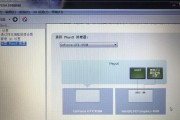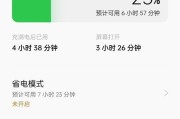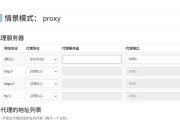显示器是我们日常使用电脑和观看影视内容的重要设备之一,但有时候我们会遇到显示器不亮的情况。这不仅会给我们的工作和娱乐带来困扰,还可能影响我们的眼睛健康。本文将介绍一些常见的显示器亮度问题,并提供解决方法,帮助读者尽快解决这一问题。

检查电源连接
-检查电源线是否牢固连接于显示器和电源插座。
-确保电源插座正常工作,可以通过连接其他电子设备进行测试。

-如果电源连接无问题,但显示器仍不亮,则可能需要进一步检查其他因素。
调整亮度设置
-通过按下显示器上的亮度按钮或使用遥控器调整亮度设置。
-如果显示器背后有环境光传感器,尝试关闭它,因为该传感器可能会导致亮度自动调整。

检查电脑设置
-确保电脑的亮度设置正确。可以在操作系统的显示设置中进行调整。
-如果是使用外接显示器,确保连接线正常工作,并检查显卡驱动程序是否更新。
尝试重新启动显示器
-有时候显示器可能会出现故障导致亮度不亮,尝试重新启动可能会解决问题。
-可以通过断开电源线,并等待几分钟后再重新连接来尝试重新启动显示器。
检查显示器背光灯
-如果显示器没有背光灯或者背光灯故障,会导致亮度不亮的问题。
-可以用手电筒照射显示器屏幕,如果看到画面,则说明背光灯故障,需要修复或更换。
检查显示器电源
-如果显示器电源故障,也会导致亮度问题。可以尝试更换电源适配器或修理电源模块。
清洁显示器屏幕
-显示器屏幕上的灰尘和污渍可能会导致亮度降低。使用适当的清洁剂和柔软的布进行清洁。
排除其他硬件问题
-检查电脑和显示器之间的连接线是否正常工作。
-确保显示器的硬件部分没有其他故障,如电容问题或主板损坏。
检查显示器的年限
-如果显示器已经使用了很长时间,可能会出现老化问题导致亮度不亮。
-在这种情况下,可能需要更换新的显示器。
联系售后服务
-如果所有自行解决的方法都无效,可以联系显示器的售后服务部门寻求帮助。
-提供显示器的购买信息和详细描述问题的情况,以便他们能够更好地帮助你解决问题。
避免过度使用显示器
-长时间过度使用显示器可能会导致显示器老化和亮度问题。
-尽量避免连续使用过长时间,可以适当休息并关闭显示器。
购买质量可靠的显示器
-选择来自可靠品牌的高质量显示器,可以减少亮度问题的发生。
-在购买前查看消费者评价和专家评测,以确保选择一款性能稳定的显示器。
定期维护和保养
-定期清洁和维护显示器,确保其正常工作。
-注意避免液体和其他物质进入显示器,这可能导致亮度问题和其他故障。
了解显示器故障排除
-学习常见的显示器故障和解决方法,提高自己解决亮度问题的能力。
-可以参考厂商提供的用户手册或在线技术支持文档。
-显示器亮度问题可能是由多种原因引起的,包括电源连接、亮度设置、电脑设置、背光灯等。
-遵循本文提供的解决方法,大多数情况下可以解决显示器亮度不亮的问题。
-如果问题持续存在,建议联系售后服务进行更进一步的故障排除。
标签: #显示器